- الرئيسية
- /
- المقال

مشاركة محتوى الوسائط المتعددة في جلسة الدعم عن بُعد
 في هذه المقالة
في هذه المقالة هل لديك ملاحظات؟
هل لديك ملاحظات؟يمكنك مشاركة محتوى الوسائط المتعددة أثناء إجراء جلسة Cisco Webex Support. هناك ثلاث طرق لمشاركة الوسائط المتعددة في جلسة الدعم الخاصة بك ، وتغطي هذه المقالة القدرات التي لديك أثناء استخدام كل خيار.
مشاركة الوسائط المتعددة في جلسة دعم
يتضمن دعم Webex الخيارات الثلاثة التالية لإجراء الدعم:
-
لوحة معلومات CSR: يظهر في نافذة المتصفح الخاص بك ويحتوي على مجموعة ثابتة من علامات التبويب. لتقديم الدعم للعميل ، استخدم الأزرار الموجودة على علامات التبويب.
-
علبة رمز مضغوطة: مستندة إلى المستعرض ، وتشغل مساحة صغيرة على سطح المكتب ، ويمكن نقلها بسهولة حول سطح المكتب.
-
نافذة متعددة الجلسات: يوفر جميع الأدوات التي تحتاجها لمساعدة العديد من العملاء في نفس الوقت.
تصبح بعض الميزات متاحة فقط بعد انضمام أحد الحاضرين إلى جلسة الدعم.
يمكن لمسؤول النظام تمكين ميزة عارض الوسائط المتعددة أو تعطيلها لموقع Webex الخاص بك. إذا تم تمكين الميزة ، يختار المسؤول خيار دعم Webex نيابة عنك. راجع مسؤول النظام لديك لمناقشة تغيير هذا الإعداد.
مشاركة محتوى الوسائط المتعددة باستخدام نافذة الجلسات المتعددة
انتقل إلى قائمة نافذة "الجلسات المتعددة" (![]() )، ثم حدد .
)، ثم حدد .
لإيقاف المشاركة ، انقر بزر الماوس الأيمن (في نظام التشغيل Windows) أو انقر مع الضغط على مفتاح Ctrl (في نظام التشغيل Mac) على شريط العنوان عارض الوسائط المتعددة ، ثم اختر إيقاف مشاركة الوسائط المتعددة .
شارك محتوى الوسائط المتعددة باستخدام علبة الأيقونات المضغوطة
انتقل إلى قائمة علبة الأيقونات (![]() )، ثم حدد .
)، ثم حدد .
لإيقاف المشاركة ، انقر بزر الماوس الأيمن (في نظام التشغيل Windows) أو انقر مع الضغط على مفتاح Ctrl (في نظام التشغيل Mac) على شريط العنوان عارض الوسائط المتعددة ، ثم اختر إيقاف مشاركة الوسائط المتعددة .
مشاركة محتوى الوسائط المتعددة باستخدام لوحة معلومات CSR
انتقل إلى علامة التبويب التطبيق ، ثم حدد مشاركة الوسائط المتعددة .
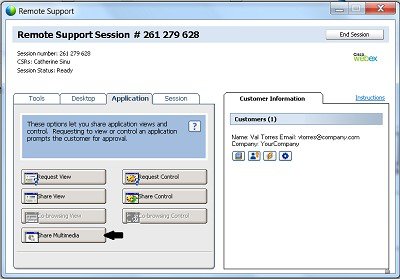
في مربع العنوان ، اكتب عنوان URL لمحتوى الوسائط المتعددة الذي تريد مشاركته ، ثم حدد موافق .
يمكنك طي أو إغلاق عارض الوسائط المتعددة . انقر بزر الماوس الأيمن (في نظام التشغيل Windows) أو انقر مع الضغط على مفتاح Ctrl (في نظام التشغيل Mac) على شريط العنوان عارض الوسائط المتعددة ، ثم اختر طي اللوحة أو إغلاق اللوحة .


